2014年上五年级下册信息技术计划及教案
五年级下册信息教学计划(共5篇)

五年级下册信息教学计划(共5篇)篇:五级信息技术下册计划五年级下册信息技术教学计划(2013-2014第二学年)一、学生基本情况本教学计划针对清华版信息技术五年级下册,通过上学期的学习,学生对电脑使用基本知识以及一些基本软件的用途,操作有了进一步的提高,但是由于学生的遗忘性大,大多数学生学后没有注意巩固,学生掌握的情况不是很理想,参差不齐。
有条件的学生家中有电脑或父母单位有电脑,上机时间相对多一些,操作较熟练,有大部分学生纯粹是上课时间练习,课后就没有巩固的机会,所以,这一部分学生对所学知识遗忘较大,操作易生疏;学生对本学科的学习积极性还是比较高,因为信息技术课并不像语文、数学那么枯燥、单调。
相对来说学生觉得比较新鲜。
但是这又存在一个问题就是学生感兴趣的并不是学习,而是打游戏。
所以,学生对计算机的认识还有待提高。
要进一步对他们进行正确的引导。
二、教材分析本学期是学生初次接触Scratch,要求认识并了解Scratch的作用,了解Scratch的工作环境。
了解怎样运用软件制作个人网站,了解个人网站规划,并能在这些基础上创作设计有自己风格的小型个人网站。
教学重难点:本学期的重点是认识Scratch,并学会对Scratch的基本操作。
四、教学目标:1、了解信息技术的应用环境和信息的一些表现形式。
2、培养学生对计算机的感性认识,了解信息技术在日常生活中的应用,培养学生学习、使用计算机的兴趣和意识。
3、初步学会用Scratch的基本操作知识,能熟练掌握其中的一些主要功能。
4、养成良好的计算机使用习惯。
5、通过学习,使学生了解并掌握一些计算机自学方法和技巧,培养学生的学习积极性和自觉性,鼓励学生之间相互交流,在完成作业的过程中进行创新设计。
五、教学措施根据学生的实际情况,结合教材的基本要求,我认为在平时的教学中我们应当着重培养学生的创新能力和实践能力。
信息技术教育的过程,是学生动手实践的过程,也是学生的一个创造过程。
五年级下册信息技术教案(全册)

五年级下册信息技术教案(第一部分)一、教学目标1. 知识与技能:(1)让学生掌握计算机的基本操作技能,如开关机、使用鼠标和键盘等。
(2)学会使用常用软件,如Word、Excel、PowerPoint等。
(3)了解网络的基本知识,学会安全上网。
2. 过程与方法:(1)通过实践活动,培养学生的计算机操作能力和信息素养。
(2)学会利用计算机解决实际问题,提高学生的创新能力和实践能力。
3. 情感态度与价值观:(1)培养学生对信息技术的兴趣和爱好,提高学生主动学习信息技术的积极性。
(2)培养学生团队合作精神,学会与人分享和交流。
二、教学内容1. 第一章:计算机基础知识(1)计算机的发展史(2)计算机的基本组成(3)计算机的启动与关闭(4)鼠标和键盘的使用方法2. 第二章:文字处理软件Word(1)Word的基本操作(2)字体设置(3)段落设置(4)插入图片和表格(5)文档的保存与打印3. 第三章:电子表格软件Excel(1)Excel的基本操作(2)单元格的编辑(3)公式和函数的使用(4)数据的排序和筛选(5)图表的制作三、教学重点与难点1. 教学重点:(1)计算机的基本操作技能。
(2)Word、Excel软件的基本用法。
(3)网络的基本知识和安全上网。
2. 教学难点:(1)Excel中公式和函数的使用。
(2)网络的安全问题及解决方法。
四、教学方法与手段1. 采用任务驱动法,让学生在实践中学习。
2. 使用多媒体教学,结合图片、视频和动画,提高学生的学习兴趣。
3. 组织小组合作学习,培养学生的团队协作能力。
五、教学评价1. 过程性评价:关注学生在课堂实践中的表现,如操作技能、解决问题能力等。
2. 终结性评价:通过课后作业、实践作品等方式,评价学生的学习成果。
3. 自我评价:鼓励学生自我反思,提高自我学习能力。
五年级下册信息技术教案(第二部分)六、第四章:演示文稿软件PowerPoint(1)PowerPoint的基本操作(2)幻灯片的编辑与设计(3)动画和过渡效果的设置(4)放映和保存演示文稿七、第五章:网络的基本知识与安全(1)互联网的起源和发展(2)浏览器的使用(3)搜索引擎的运用(4)网络安全和隐私保护八、第六章:电子邮件的使用(1)申请电子(2)收发电子邮件(3)电子邮件的附件发送与接收(4)电子邮件的沟通与交流九、第七章:计算机网络技术应用(1)QQ和的基本使用(2)网上购物和支付(3)在线学习资源的利用(4)博客和论坛的参与十、第八章:信息素养与道德法规(1)信息素养的培养(2)知识产权的保护(3)计算机病毒的预防与处理(4)遵守信息法律法规六、教学重点与难点1. 教学重点:(1)PowerPoint软件的制作与展示。
五年级下学期信息技术教学工作计划三篇

五年级下学期信息技术教学工作计划三篇《篇一》随着信息技术的不断发展,它在教育领域的应用也越来越广泛。
作为五年级的信息技术教师,我深知信息技术对于学生的重要性。
因此,我制定了五年级下学期的信息技术教学工作计划,旨在提高学生的信息技术素养,培养他们的信息处理能力和创新思维能力。
一、工作内容:1.教学内容:根据教材和教学大纲的要求,本学期将重点教授网络搜索技巧、信息处理、多媒体制作和编程等信息技术知识。
2.教学目标:通过本学期的学习,使学生能够熟练掌握网络搜索技巧,提高信息处理能力,培养创新思维和解决问题的能力。
3.教学方法:采用项目式教学法,以学生的实际需求为导向,引导学生主动探究,培养学生的动手操作能力和团队协作能力。
二、工作规划:1.学期初,对学生的信息技术水平进行评估,了解学生的学习需求,制定个性化的教学计划。
2.按照教学大纲和教材的要求,制定详细的教学进度表,确保教学内容的系统性和连贯性。
3.定期进行课堂评价和作业批改,了解学生的学习情况,及时调整教学方法和策略。
4.组织学生参加信息技术比赛和活动,提高学生的学习兴趣和积极性。
5.学期末,对学生的学习成果进行总结和评价,为下一学期的教学参考。
三、工作设想:1.通过本学期的教学,使学生能够熟练掌握网络搜索技巧,提高信息处理能力。
2.培养学生的创新思维和解决问题的能力,使他们能够运用信息技术解决实际问题。
3.提高学生的学习兴趣和积极性,使他们能够主动参与信息技术的学习和实践。
四、工作计划:1.第1-2周:进行学期初评估,了解学生的信息技术水平,制定个性化的教学计划。
2.第3-6周:教授网络搜索技巧,引导学生进行信息处理实践。
3.第7-10周:教授多媒体制作,培养学生的创新思维和解决问题的能力。
4.第11-14周:教授编程知识,引导学生进行编程实践。
5.第15-16周:组织学生参加信息技术比赛和活动,提高学生的学习兴趣和积极性。
6.第17-18周:进行学期末总结和评价,对学生的学习成果进行总结和反馈。
五年级下册信息技术教案(全册)
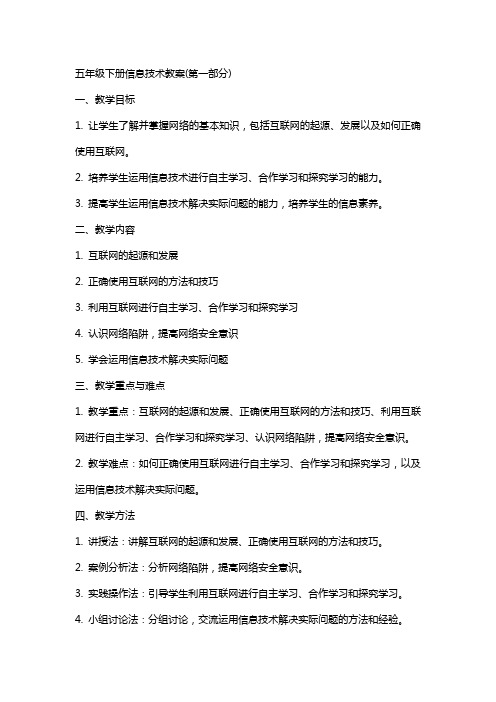
五年级下册信息技术教案(第一部分)一、教学目标1. 让学生了解并掌握网络的基本知识,包括互联网的起源、发展以及如何正确使用互联网。
2. 培养学生运用信息技术进行自主学习、合作学习和探究学习的能力。
3. 提高学生运用信息技术解决实际问题的能力,培养学生的信息素养。
二、教学内容1. 互联网的起源和发展2. 正确使用互联网的方法和技巧3. 利用互联网进行自主学习、合作学习和探究学习4. 认识网络陷阱,提高网络安全意识5. 学会运用信息技术解决实际问题三、教学重点与难点1. 教学重点:互联网的起源和发展、正确使用互联网的方法和技巧、利用互联网进行自主学习、合作学习和探究学习、认识网络陷阱,提高网络安全意识。
2. 教学难点:如何正确使用互联网进行自主学习、合作学习和探究学习,以及运用信息技术解决实际问题。
四、教学方法1. 讲授法:讲解互联网的起源和发展、正确使用互联网的方法和技巧。
2. 案例分析法:分析网络陷阱,提高网络安全意识。
3. 实践操作法:引导学生利用互联网进行自主学习、合作学习和探究学习。
4. 小组讨论法:分组讨论,交流运用信息技术解决实际问题的方法和经验。
五、教学步骤1. 导入:简要介绍互联网的起源和发展,激发学生的学习兴趣。
2. 讲解:详细讲解正确使用互联网的方法和技巧,强调网络素养的重要性。
3. 案例分析:分析网络陷阱,让学生提高网络安全意识。
4. 实践操作:引导学生利用互联网进行自主学习、合作学习和探究学习。
5. 小组讨论:分组讨论,交流运用信息技术解决实际问题的方法和经验。
7. 布置作业:让学生结合所学内容,完成相关的实践作业。
五年级下册信息技术教案(第二部分)六、教学目标1. 让学生掌握常用的计算机软件的基本使用方法。
2. 培养学生运用信息技术进行创意表达和交流的能力。
3. 提高学生运用信息技术进行数据处理和分析的能力。
七、教学内容1. 常用计算机软件的基本使用方法。
2. 利用信息技术进行创意表达和交流。
五年级下册信息技术教学计划与教案
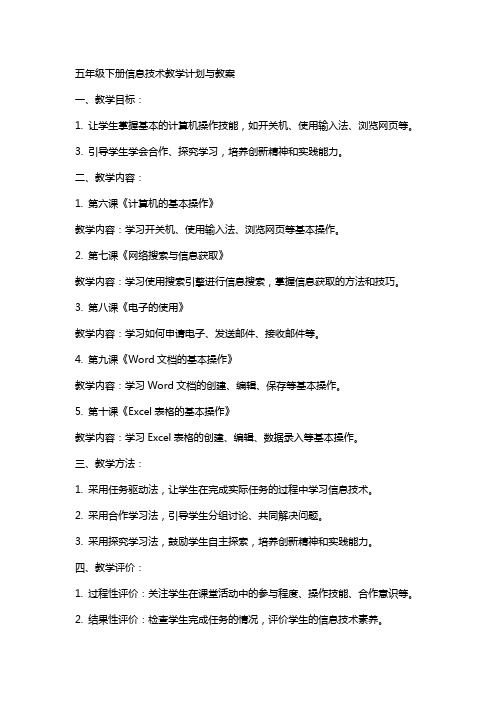
五年级下册信息技术教学计划与教案一、教学目标:1. 让学生掌握基本的计算机操作技能,如开关机、使用输入法、浏览网页等。
3. 引导学生学会合作、探究学习,培养创新精神和实践能力。
二、教学内容:1. 第六课《计算机的基本操作》教学内容:学习开关机、使用输入法、浏览网页等基本操作。
2. 第七课《网络搜索与信息获取》教学内容:学习使用搜索引擎进行信息搜索,掌握信息获取的方法和技巧。
3. 第八课《电子的使用》教学内容:学习如何申请电子、发送邮件、接收邮件等。
4. 第九课《Word文档的基本操作》教学内容:学习Word文档的创建、编辑、保存等基本操作。
5. 第十课《Excel表格的基本操作》教学内容:学习Excel表格的创建、编辑、数据录入等基本操作。
三、教学方法:1. 采用任务驱动法,让学生在完成实际任务的过程中学习信息技术。
2. 采用合作学习法,引导学生分组讨论、共同解决问题。
3. 采用探究学习法,鼓励学生自主探索,培养创新精神和实践能力。
四、教学评价:1. 过程性评价:关注学生在课堂活动中的参与程度、操作技能、合作意识等。
2. 结果性评价:检查学生完成任务的情况,评价学生的信息技术素养。
五、教学资源:1. 计算机教室:保证每个学生都能接触到计算机,进行实际操作。
2. 教学课件:制作精美的课件,辅助教学。
3. 网络资源:提供丰富的网络资源,方便学生搜索和获取信息。
4. 教学软件:选用适合五年级学生的教学软件,提高教学效果。
六、教学安排:1. 第六课《计算机的基本操作》:第1-2周2. 第七课《网络搜索与信息获取》:第3-4周3. 第八课《电子的使用》:第5-6周4. 第九课《Word文档的基本操作》:第7-8周5. 第十课《Excel表格的基本操作》:第9-10周七、教学重点与难点:1. 教学重点:掌握计算机的基本操作、网络搜索技巧、电子使用、Word文档和Excel表格的基本操作。
2. 教学难点:Excel表格的数据录入和公式运用。
五年级下册《小学信息技术》教案
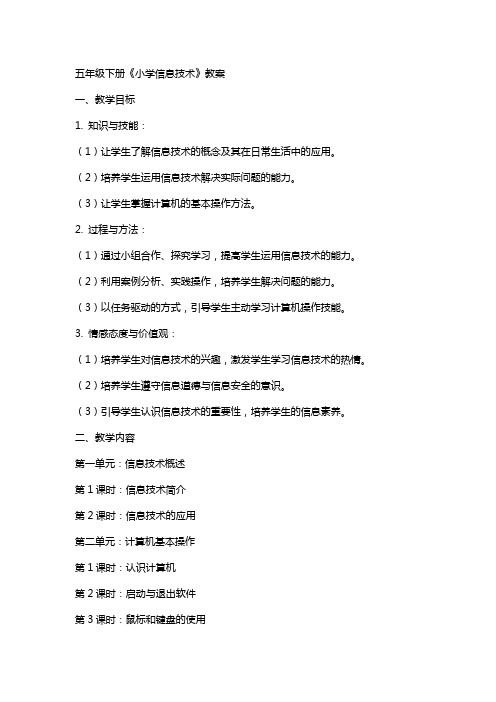
五年级下册《小学信息技术》教案一、教学目标1. 知识与技能:(1)让学生了解信息技术的概念及其在日常生活中的应用。
(2)培养学生运用信息技术解决实际问题的能力。
(3)让学生掌握计算机的基本操作方法。
2. 过程与方法:(1)通过小组合作、探究学习,提高学生运用信息技术的能力。
(2)利用案例分析、实践操作,培养学生解决问题的能力。
(3)以任务驱动的方式,引导学生主动学习计算机操作技能。
3. 情感态度与价值观:(1)培养学生对信息技术的兴趣,激发学生学习信息技术的热情。
(2)培养学生遵守信息道德与信息安全的意识。
(3)引导学生认识信息技术的重要性,培养学生的信息素养。
二、教学内容第一单元:信息技术概述第1课时:信息技术简介第2课时:信息技术的应用第二单元:计算机基本操作第1课时:认识计算机第2课时:启动与退出软件第3课时:鼠标和键盘的使用第4课时:文件与文件夹的管理三、教学重点与难点1. 教学重点:(1)信息技术的概念及其应用。
(2)计算机的基本操作方法。
2. 教学难点:(1)计算机操作的熟练程度。
(2)解决实际问题能力的培养。
四、教学方法与手段1. 教学方法:(1)任务驱动法:以实际任务引导学生学习,提高学生的实践操作能力。
(2)案例分析法:通过分析典型案例,培养学生解决问题的能力。
(3)小组合作法:鼓励学生互相合作,提高团队协作能力。
2. 教学手段:(1)多媒体教学:利用课件、视频等直观展示教学内容。
(2)上机实践:让学生亲自动手操作,提高实践能力。
五、教学评价1. 过程性评价:关注学生在学习过程中的表现,如参与度、合作意识、问题解决能力等。
2. 结果性评价:评价学生掌握知识与技能的程度,如计算机操作水平、作品质量等。
3. 综合性评价:结合过程性评价和结果性评价,全面评价学生的信息技术素养。
六、第二单元:计算机基本操作第5课时:常用软件的使用第6课时:计算机的维护与保养七、第三单元:网络基础第1课时:互联网简介第2课时:浏览器的使用第3课时:搜索引擎的使用第4课时:电子邮件的发送与接收八、第四单元:网络安全与道德第1课时:网络安全知识第2课时:信息安全防范第3课时:网络道德规范第4课时:文明上网倡议九、第五单元:多媒体技术第1课时:多媒体简介第2课时:音频文件的处理第3课时:图片的处理第4课时:视频文件的处理十、第六单元:编程基础第1课时:编程概述第2课时:Scratch编程入门第3课时:Python编程入门第4课时:编程作品的展示与交流六、教学重点与难点1. 教学重点:(1)计算机基本操作的掌握。
五年级下册信息技术教学计划、教案及教学总结
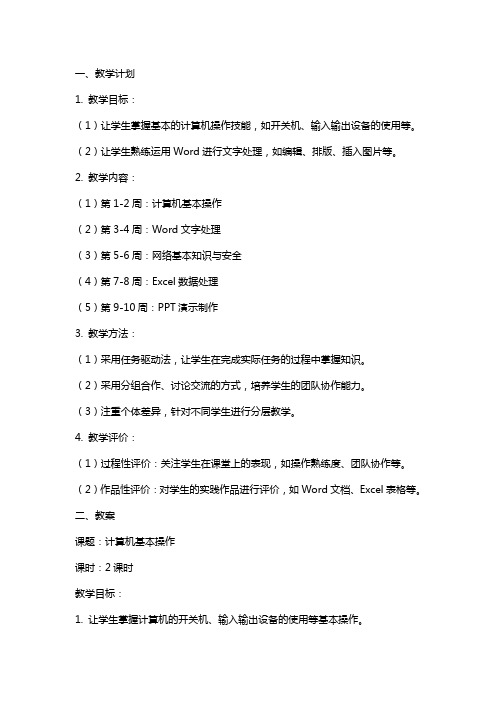
一、教学计划1. 教学目标:(1)让学生掌握基本的计算机操作技能,如开关机、输入输出设备的使用等。
(2)让学生熟练运用Word进行文字处理,如编辑、排版、插入图片等。
2. 教学内容:(1)第1-2周:计算机基本操作(2)第3-4周:Word文字处理(3)第5-6周:网络基本知识与安全(4)第7-8周:Excel数据处理(5)第9-10周:PPT演示制作3. 教学方法:(1)采用任务驱动法,让学生在完成实际任务的过程中掌握知识。
(2)采用分组合作、讨论交流的方式,培养学生的团队协作能力。
(3)注重个体差异,针对不同学生进行分层教学。
4. 教学评价:(1)过程性评价:关注学生在课堂上的表现,如操作熟练度、团队协作等。
(2)作品性评价:对学生的实践作品进行评价,如Word文档、Excel表格等。
二、教案课题:计算机基本操作课时:2课时教学目标:1. 让学生掌握计算机的开关机、输入输出设备的使用等基本操作。
教学重点:1. 计算机的开关机操作。
2. 输入输出设备的使用。
教学难点:1. 计算机开关机的顺序。
2. 输入输出设备的正确使用方法。
教学准备:1. 计算机教室。
2. 投影仪。
教学过程:第一课时:一、导入(5分钟)1. 教师讲解计算机的基本组成,引导学生了解计算机的各个部分。
2. 学生分享自己对计算机的了解。
二、自主学习(10分钟)2. 各组汇报讨论成果。
三、教师讲解(15分钟)1. 讲解计算机的开关机操作顺序。
2. 讲解输入输出设备的使用方法。
四、实践操作(10分钟)1. 学生在计算机上进行开关机操作。
2. 学生尝试使用输入输出设备。
五、课堂小结(5分钟)2. 学生分享自己的学习收获。
第二课时:一、复习导入(5分钟)1. 教师提问,检查学生对计算机基本操作的掌握情况。
2. 学生分享自己的复习成果。
二、课堂讲解(10分钟)1. 教师讲解计算机操作中的注意事项。
2. 学生提问,教师解答。
三、实践操作(15分钟)1. 学生在计算机上进行实际操作,巩固所学知识。
五年级下册信息技术教学计划、教案及教学总结

一、教学计划1. 教学目标:通过本册信息技术教学,使学生掌握基本的计算机操作技能,提高学生的信息素养,培养学生的创新精神和实践能力。
2. 教学内容:第1-2周:学习Windows操作系统的基本操作;第3-4周:学习文字处理软件Word的基本操作;第5-6周:学习电子表格软件Excel的基本操作;第7-8周:学习演示文稿软件PowerPoint的基本操作;第9-10周:学习计算机网络的基本知识;第11-12周:学习常用的互联网应用。
3. 教学方法:采用“任务驱动”的教学方法,让学生在完成实际任务的过程中,掌握信息技术的知识和技能。
4. 教学评价:通过课堂表现、任务完成情况和期末考试,综合评价学生的学习成果。
二、教案第1周:Windows操作系统的基本操作【教学目标】1. 学会启动和退出计算机;2. 学会使用鼠标和键盘;3. 学会使用桌面和任务栏;4. 学会创建、删除文件夹。
【教学重点】1. 鼠标和键盘的使用;2. 文件夹的创建和删除。
【教学难点】1. 鼠标指针的移动和;2. 文件夹的管理。
【教学准备】1. 准备计算机教室;2. 准备教学PPT。
【教学过程】1. 讲解启动和退出计算机的方法;2. 讲解鼠标和键盘的使用方法;3. 讲解桌面和任务栏的用途;4. 讲解创建和删除文件夹的方法;5. 学生实践操作;6. 课堂小结。
通过本周的教学,学生掌握了Windows操作系统的基本操作,包括启动和退出计算机、使用鼠标和键盘、使用桌面和任务栏、创建和删除文件夹等。
在教学过程中,采用任务驱动的方法,让学生在完成实际任务的过程中,掌握操作系统的知识和技能。
通过课堂讲解和学生实践,学生能够独立完成操作系统的相关任务,达到了本节课的教学目标。
在今后的教学中,将继续采用任务驱动的教学方法,让学生在完成实际任务的过程中,掌握更多的信息技术知识和技能。
注重学生的课堂参与和实践操作,提高学生的信息素养和创新能力。
六、教案第6周:文字处理软件Word的基本操作【教学目标】1. 学会使用Word软件;2. 学会输入和编辑文字;3. 学会设置字体和段落格式;4. 学会插入图片和表格。
五年级下册信息技术教学计划、教学进度、教案和总结
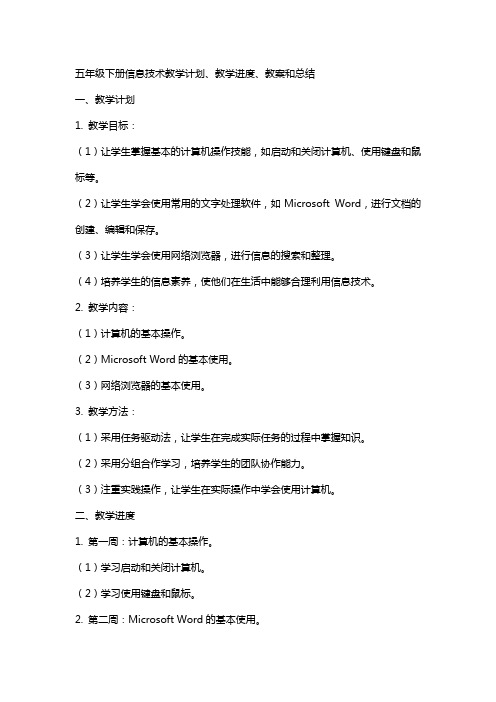
五年级下册信息技术教学计划、教学进度、教案和总结一、教学计划1. 教学目标:(1)让学生掌握基本的计算机操作技能,如启动和关闭计算机、使用键盘和鼠标等。
(2)让学生学会使用常用的文字处理软件,如Microsoft Word,进行文档的创建、编辑和保存。
(3)让学生学会使用网络浏览器,进行信息的搜索和整理。
(4)培养学生的信息素养,使他们在生活中能够合理利用信息技术。
2. 教学内容:(1)计算机的基本操作。
(2)Microsoft Word的基本使用。
(3)网络浏览器的基本使用。
3. 教学方法:(1)采用任务驱动法,让学生在完成实际任务的过程中掌握知识。
(2)采用分组合作学习,培养学生的团队协作能力。
(3)注重实践操作,让学生在实际操作中学会使用计算机。
二、教学进度1. 第一周:计算机的基本操作。
(1)学习启动和关闭计算机。
(2)学习使用键盘和鼠标。
2. 第二周:Microsoft Word的基本使用。
(1)学习创建新文档。
(2)学习编辑文档。
(3)学习保存文档。
3. 第三周:网络浏览器的基本使用。
(1)学习打开浏览器。
(2)学习搜索信息。
(3)学习整理信息。
三、教案1. 第一课时:计算机的基本操作(1)教学目标:让学生学会启动和关闭计算机,使用键盘和鼠标。
(2)教学内容:启动和关闭计算机的方法,键盘和鼠标的使用。
(3)教学步骤:①讲解启动和关闭计算机的方法。
②示范键盘和鼠标的使用方法。
③学生实践操作。
2. 第二课时:Microsoft Word的基本使用(1)教学目标:让学生学会创建、编辑和保存文档。
(2)教学内容:创建新文档,编辑文档,保存文档。
(3)教学步骤:①讲解创建新文档的方法。
②示范编辑文档的方法。
③讲解保存文档的方法。
④学生实践操作。
3. 第三课时:网络浏览器的基本使用(1)教学目标:让学生学会使用网络浏览器搜索和整理信息。
(2)教学内容:打开浏览器,搜索信息,整理信息。
(3)教学步骤:①讲解打开浏览器的方法。
五年级下册信息技术教案全
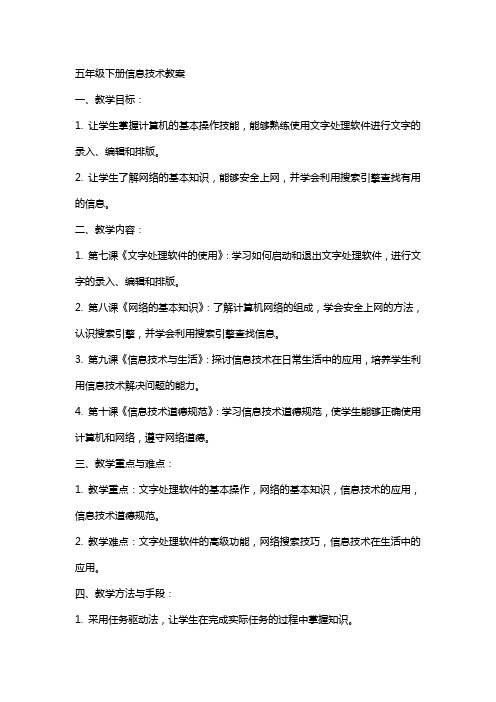
五年级下册信息技术教案一、教学目标:1. 让学生掌握计算机的基本操作技能,能够熟练使用文字处理软件进行文字的录入、编辑和排版。
2. 让学生了解网络的基本知识,能够安全上网,并学会利用搜索引擎查找有用的信息。
二、教学内容:1. 第七课《文字处理软件的使用》:学习如何启动和退出文字处理软件,进行文字的录入、编辑和排版。
2. 第八课《网络的基本知识》:了解计算机网络的组成,学会安全上网的方法,认识搜索引擎,并学会利用搜索引擎查找信息。
3. 第九课《信息技术与生活》:探讨信息技术在日常生活中的应用,培养学生利用信息技术解决问题的能力。
4. 第十课《信息技术道德规范》:学习信息技术道德规范,使学生能够正确使用计算机和网络,遵守网络道德。
三、教学重点与难点:1. 教学重点:文字处理软件的基本操作,网络的基本知识,信息技术的应用,信息技术道德规范。
2. 教学难点:文字处理软件的高级功能,网络搜索技巧,信息技术在生活中的应用。
四、教学方法与手段:1. 采用任务驱动法,让学生在完成实际任务的过程中掌握知识。
2. 利用多媒体教学手段,结合教材、电子教案、演示文稿等进行教学。
3. 组织学生进行小组讨论和合作,培养学生的团队协作能力。
五、教学评价:1. 课堂表现:观察学生在课堂上的参与程度、提问回答等情况,了解学生的学习状态。
2. 任务完成情况:检查学生完成任务的质量,评价学生的学习效果。
3. 学生自评和互评:鼓励学生自我评价,互相评价,提高学生的自我认知和表达能力。
4. 期中期末考试:对学生进行期中和期末考试,检验学生对本册知识的掌握程度。
六、教学计划与进度安排:第7周:学习第七课《文字处理软件的使用》,掌握基本的文字录入、编辑和排版技巧。
第8周:学习第八课《网络的基本知识》,了解网络的组成,学习安全上网和搜索引擎的使用。
第9周:学习第九课《信息技术与生活》,探讨信息技术在日常生活中的应用。
第10周:学习第十课《信息技术道德规范》,学习信息技术道德规范,培养正确的网络使用习惯。
五年级下册信息技术教案(全册)
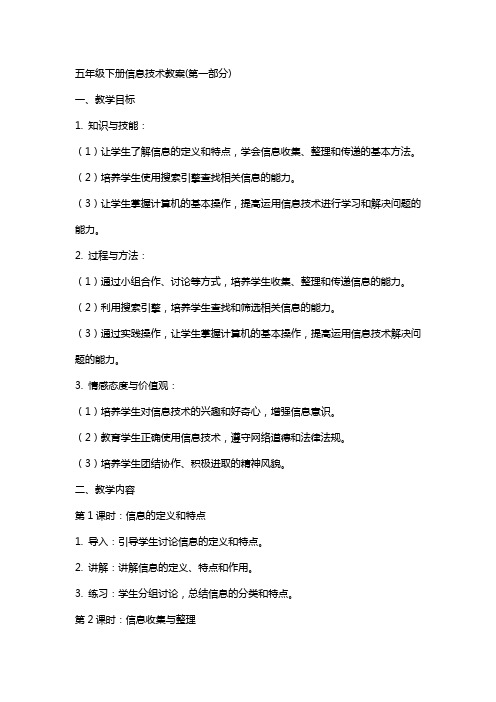
五年级下册信息技术教案(第一部分)一、教学目标1. 知识与技能:(1)让学生了解信息的定义和特点,学会信息收集、整理和传递的基本方法。
(2)培养学生使用搜索引擎查找相关信息的能力。
(3)让学生掌握计算机的基本操作,提高运用信息技术进行学习和解决问题的能力。
2. 过程与方法:(1)通过小组合作、讨论等方式,培养学生收集、整理和传递信息的能力。
(2)利用搜索引擎,培养学生查找和筛选相关信息的能力。
(3)通过实践操作,让学生掌握计算机的基本操作,提高运用信息技术解决问题的能力。
3. 情感态度与价值观:(1)培养学生对信息技术的兴趣和好奇心,增强信息意识。
(2)教育学生正确使用信息技术,遵守网络道德和法律法规。
(3)培养学生团结协作、积极进取的精神风貌。
二、教学内容第1课时:信息的定义和特点1. 导入:引导学生讨论信息的定义和特点。
2. 讲解:讲解信息的定义、特点和作用。
3. 练习:学生分组讨论,总结信息的分类和特点。
第2课时:信息收集与整理1. 导入:讲解信息收集和整理的重要性。
2. 讲解:介绍信息收集和整理的方法。
3. 练习:学生分组进行信息收集和整理的实践操作。
第3课时:搜索引擎的使用1. 导入:讲解搜索引擎的作用和基本操作。
2. 讲解:介绍搜索引擎的使用方法。
3. 练习:学生分组进行搜索引擎的实践操作。
第4课时:计算机的基本操作(一)1. 导入:讲解计算机的基本操作。
2. 讲解:介绍计算机的开关机、桌面操作等基本操作。
3. 练习:学生分组进行计算机基本操作的实践操作。
第5课时:计算机的基本操作(二)1. 导入:讲解计算机的基本操作。
2. 讲解:介绍计算机的文件操作、应用程序启动等基本操作。
3. 练习:学生分组进行计算机基本操作的实践操作。
三、教学评价1. 课堂参与度:观察学生在课堂上的积极参与程度,是否主动发言、提问。
2. 实践操作能力:检查学生在实践操作中的正确性和熟练度。
3. 小组合作:评价学生在小组合作中的表现,如信息收集、整理和传递的能力。
五年级下册信息技术教学计划、教案及教学总结
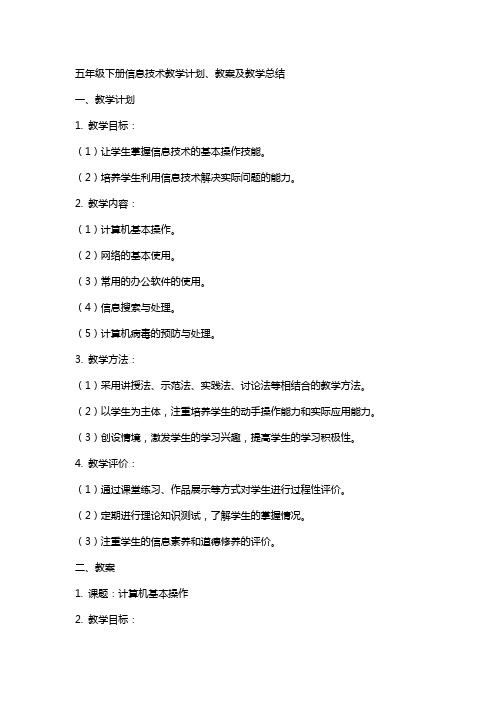
五年级下册信息技术教学计划、教案及教学总结一、教学计划1. 教学目标:(1)让学生掌握信息技术的基本操作技能。
(2)培养学生利用信息技术解决实际问题的能力。
2. 教学内容:(1)计算机基本操作。
(2)网络的基本使用。
(3)常用的办公软件的使用。
(4)信息搜索与处理。
(5)计算机病毒的预防与处理。
3. 教学方法:(1)采用讲授法、示范法、实践法、讨论法等相结合的教学方法。
(2)以学生为主体,注重培养学生的动手操作能力和实际应用能力。
(3)创设情境,激发学生的学习兴趣,提高学生的学习积极性。
4. 教学评价:(1)通过课堂练习、作品展示等方式对学生进行过程性评价。
(2)定期进行理论知识测试,了解学生的掌握情况。
(3)注重学生的信息素养和道德修养的评价。
二、教案1. 课题:计算机基本操作2. 教学目标:(1)让学生掌握计算机的基本操作,如开关机、使用鼠标和键盘等。
(2)培养学生正确使用计算机的习惯。
3. 教学重点与难点:(1)重点:计算机的基本操作。
(2)难点:鼠标和键盘的熟练使用。
4. 教学方法:示范法、实践法5. 教学过程:(1)导入:讲解计算机的基本操作的重要性。
(2)示范:教师演示计算机的基本操作。
(3)实践:学生动手操作,教师个别指导。
(4)总结:讲解操作中的注意事项。
6. 作业布置:回家后练习计算机的基本操作。
三、教学反思1. 教学效果:(1)学生掌握了计算机的基本操作。
(2)学生能够熟练使用鼠标和键盘。
2. 教学改进:(1)在示范环节,可以让学生更直观地看到操作过程。
(2)实践环节,可以增加一些有趣的游戏,提高学生的学习兴趣。
四、教学计划1. 教学目标:(1)让学生掌握网络的基本使用,如浏览网页、搜索信息等。
(2)培养学生利用网络进行学习的习惯。
2. 教学内容:(1)浏览器的使用。
(2)搜索引擎的运用。
(3)网络信息的辨别与筛选。
3. 教学方法:示范法、实践法、讨论法4. 教学评价:过程性评价与理论知识测试五、教案1. 课题:浏览器的使用2. 教学目标:(1)让学生掌握浏览器的打开与关闭。
五年级下册信息技术教学计划、教案及教学总结
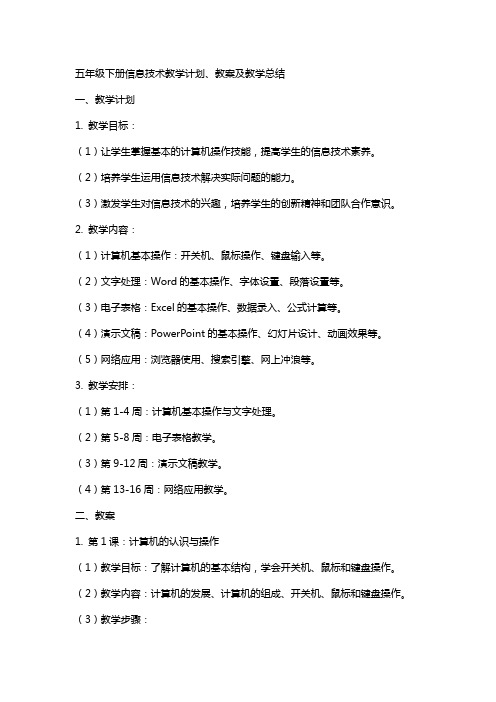
五年级下册信息技术教学计划、教案及教学总结一、教学计划1. 教学目标:(1)让学生掌握基本的计算机操作技能,提高学生的信息技术素养。
(2)培养学生运用信息技术解决实际问题的能力。
(3)激发学生对信息技术的兴趣,培养学生的创新精神和团队合作意识。
2. 教学内容:(1)计算机基本操作:开关机、鼠标操作、键盘输入等。
(2)文字处理:Word的基本操作、字体设置、段落设置等。
(3)电子表格:Excel的基本操作、数据录入、公式计算等。
(4)演示文稿:PowerPoint的基本操作、幻灯片设计、动画效果等。
(5)网络应用:浏览器使用、搜索引擎、网上冲浪等。
3. 教学安排:(1)第1-4周:计算机基本操作与文字处理。
(2)第5-8周:电子表格教学。
(3)第9-12周:演示文稿教学。
(4)第13-16周:网络应用教学。
二、教案1. 第1课:计算机的认识与操作(1)教学目标:了解计算机的基本结构,学会开关机、鼠标和键盘操作。
(2)教学内容:计算机的发展、计算机的组成、开关机、鼠标和键盘操作。
(3)教学步骤:①讲解计算机的发展历程和组成。
②示范开关机操作。
③讲解鼠标和键盘的基本操作。
④学生实践操作。
2. 第2课:Word的基本操作(1)教学目标:学会Word的启动与退出,掌握文字输入、字体设置、段落设置等基本操作。
(2)教学内容:Word的启动与退出、文字输入、字体设置、段落设置。
(3)教学步骤:①讲解Word的启动与退出。
②示范文字输入、字体设置、段落设置操作。
③学生实践操作。
3. 第3课:电子表格Excel的基本操作(1)教学目标:学会Excel的启动与退出,掌握数据录入、公式计算等基本操作。
(2)教学内容:Excel的启动与退出、数据录入、公式计算。
(3)教学步骤:①讲解Excel的启动与退出。
②示范数据录入、公式计算操作。
③学生实践操作。
4. 第4课:演示文稿PowerPoint的基本操作(1)教学目标:学会PowerPoint的启动与退出,掌握幻灯片设计、动画效果等基本操作。
五年级下册信息技术教案(全册)

五年级下册信息技术教案(第一部分)一、教学目标1. 让学生掌握计算机的基本操作技能,包括开关机、使用鼠标和键盘等。
2. 学会使用Windows操作系统,熟悉桌面、任务栏、开始菜单等基本组件。
二、教学内容1. 计算机的基本操作:开关机、使用鼠标和键盘。
2. Windows操作系统的使用:桌面、任务栏、开始菜单、系统设置等。
三、教学重点与难点1. 重点:计算机的基本操作,Windows操作系统的使用。
2. 难点:系统设置的个性化配置。
四、教学方法与手段1. 采用任务驱动法,让学生在实际操作中学会计算机的基本操作和Windows 操作系统的使用。
2. 使用多媒体教学手段,如PPT、视频等,辅助讲解和展示操作步骤。
五、教学步骤1. 讲解并演示计算机的开关机操作,引导学生跟着操作。
2. 讲解并演示鼠标和键盘的使用方法,引导学生进行实际操作练习。
3. 讲解Windows操作系统的基本组件,如桌面、任务栏、开始菜单等,并通过演示引导学生熟悉这些组件。
4. 讲解如何通过开始菜单启动程序,引导学生进行实际操作练习。
5. 讲解如何调整桌面背景、屏幕分辨率等系统设置,引导学生进行实际操作练习。
6. 布置课后任务,让学生回家后自行尝试调整系统设置,提高计算机使用技能。
7. 课堂小结,回顾本节课所学内容,解答学生疑问。
五年级下册信息技术教案(第二部分)六、教学目标1. 掌握常用的文件管理技能,包括创建、复制、移动、删除文件和文件夹。
2. 学会使用Windows自带的计算器工具,进行基本的数学运算。
七、教学内容1. 文件管理:创建、复制、移动、删除文件和文件夹的操作。
2. 使用计算器:进行加减乘除以及科学计算的功能。
八、教学重点与难点1. 重点:文件管理的操作,计算器的基本使用。
2. 难点:文件和文件夹的快捷操作,计算器的科学计算功能。
九、教学方法与手段1. 采用任务驱动法,让学生在实际操作中学会文件管理,使用计算器。
2. 使用多媒体教学手段,如PPT、视频等,辅助讲解和展示操作步骤。
2014年上五年级下册信息技术计划及教案

五年级下册信息技术教学计划第1课寻找“蜗牛图”教学目标:1、学习登录网站,浏览网页。
2、掌握浏览网页的小技巧。
3、学会保存网页中的图片。
教学时间:一课时教学方法:讲授法、上机操作教学过程:一、启发谈话二、新授:三、上机操作(一)、登录网站1、启动IE浏览器单击任务栏中的“IE浏览器”图标,或双击桌面上的图标启动IE浏览器。
2、认识IE浏览器窗口单击IE浏览器图标,启动IE认识IE浏览器窗口二、浏览网页(以“童趣网”为例)1、登录“童趣网”网站网址:2、通过“超链接”浏览网页(1)浏览“童趣网”的首页,看看这个网站上有哪些栏目。
(2)将鼠标指针移动到“童趣网”导航栏中的标题“儿童”,观察鼠标指针的变化。
单击鼠标后,发生怎样的变化?(3)在网站中找到“动手又动脑”栏目,并通过“超链接”打开“猜猜我是谁”。
3、浏览小技巧正确使用工具按钮,了解它们的功能a 后退按钮和前进按钮:浏览器能够记住它启动后我们浏览过的每一个网页。
单击这两个按钮,就可以打开在当前网页之前,之后浏览过的网页。
b停止按钮:又是打开一个网页过慢,单击这个按钮,可以停止打开操作。
c 刷新按钮:如果打开的网页中有无法显示的信息,或者想获得最新版本的网页,可单击该按钮三、保存网页中的图片(以“蜗牛图”为例)1、查看“猜猜我是谁”中的图片,找到“蜗牛图”2、保存图片至指定位置四、教学小结:这节课我们学习了什么,哪些你学会了?哪些还不会?教学反思:第2课猜猜我是谁教学目标1、学会收藏网址。
2、学会分类保存网页上的图片。
教学时间:一课时教学方法:讲授法、上机操作教学过程:一、启发谈话二、新授:三、上机操作(一)、收藏网址(以“童趣网”为例)1、登录网页登录“童趣网”()首页2、收藏网址单击收藏菜单中的添加到收藏夹命令。
名称框中是默认的网页名称,单击确定。
网页被收藏后,只要在收藏夹列表中单击即可。
(二)、分类保存网页上的图片在保存文件夹之前,先准备专用文件夹1、建立图片文件夹第1步,选取文件夹位置;第2步,创建新文件夹;第3步,给文件夹命名。
五年级下册信息技术教学计划与教案
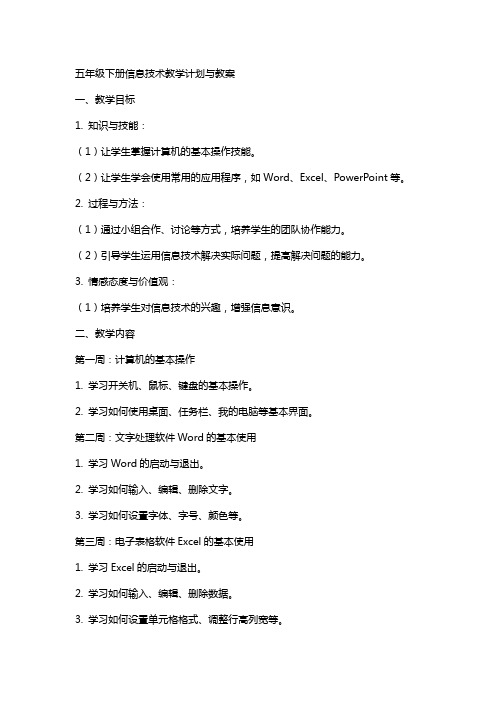
五年级下册信息技术教学计划与教案一、教学目标1. 知识与技能:(1)让学生掌握计算机的基本操作技能。
(2)让学生学会使用常用的应用程序,如Word、Excel、PowerPoint等。
2. 过程与方法:(1)通过小组合作、讨论等方式,培养学生的团队协作能力。
(2)引导学生运用信息技术解决实际问题,提高解决问题的能力。
3. 情感态度与价值观:(1)培养学生对信息技术的兴趣,增强信息意识。
二、教学内容第一周:计算机的基本操作1. 学习开关机、鼠标、键盘的基本操作。
2. 学习如何使用桌面、任务栏、我的电脑等基本界面。
第二周:文字处理软件Word的基本使用1. 学习Word的启动与退出。
2. 学习如何输入、编辑、删除文字。
3. 学习如何设置字体、字号、颜色等。
第三周:电子表格软件Excel的基本使用1. 学习Excel的启动与退出。
2. 学习如何输入、编辑、删除数据。
3. 学习如何设置单元格格式、调整行高列宽等。
第四周:演示文稿软件PowerPoint的基本使用1. 学习PowerPoint的启动与退出。
2. 学习如何创建、编辑幻灯片。
3. 学习如何插入文字、图片、动画等。
第五周:网络的基本使用1. 学习如何连接网络、浏览网页。
2. 学习如何搜索信息、资料。
3. 学习如何发送电子邮件、即时通讯等。
三、教学方法1. 采用“任务驱动法”,让学生在完成实际任务的过程中,掌握信息技术的知识与技能。
2. 使用多媒体教学,结合图片、视频等,提高学生的学习兴趣。
3. 分组合作,让学生在团队中互相学习、互相帮助,提高合作能力。
四、教学评价1. 课堂练习:检查学生对课堂所学知识的掌握程度。
2. 课后作业:检验学生对课堂所学知识的巩固情况。
3. 小组讨论:评估学生在团队合作中的表现,包括沟通、协作等能力。
五、教学资源1. 计算机教室:为学生提供实践操作的环境。
2. 教学软件:为学生提供学习辅助工具。
3. 网络资源:为学生提供丰富的学习资料。
五年级下册信息技术教案(全册)
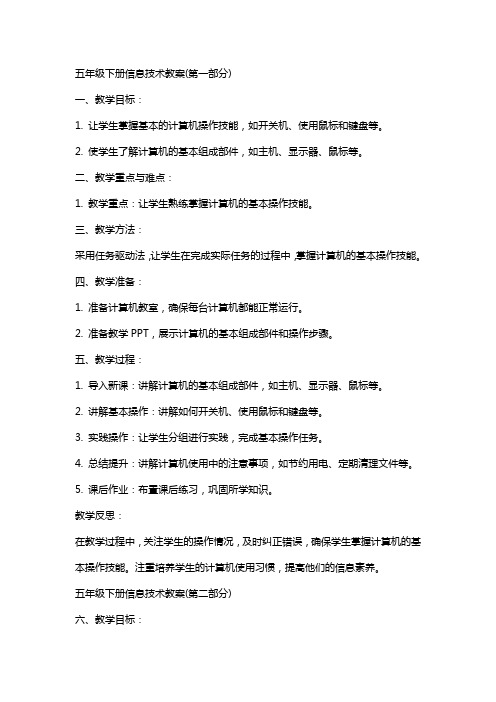
五年级下册信息技术教案(第一部分)一、教学目标:1. 让学生掌握基本的计算机操作技能,如开关机、使用鼠标和键盘等。
2. 使学生了解计算机的基本组成部件,如主机、显示器、鼠标等。
二、教学重点与难点:1. 教学重点:让学生熟练掌握计算机的基本操作技能。
三、教学方法:采用任务驱动法,让学生在完成实际任务的过程中,掌握计算机的基本操作技能。
四、教学准备:1. 准备计算机教室,确保每台计算机都能正常运行。
2. 准备教学PPT,展示计算机的基本组成部件和操作步骤。
五、教学过程:1. 导入新课:讲解计算机的基本组成部件,如主机、显示器、鼠标等。
2. 讲解基本操作:讲解如何开关机、使用鼠标和键盘等。
3. 实践操作:让学生分组进行实践,完成基本操作任务。
4. 总结提升:讲解计算机使用中的注意事项,如节约用电、定期清理文件等。
5. 课后作业:布置课后练习,巩固所学知识。
教学反思:在教学过程中,关注学生的操作情况,及时纠正错误,确保学生掌握计算机的基本操作技能。
注重培养学生的计算机使用习惯,提高他们的信息素养。
五年级下册信息技术教案(第二部分)六、教学目标:1. 让学生掌握利用网络进行信息检索的基本方法。
2. 使学生了解网络信息检索的技巧,如关键词搜索、分类搜索等。
3. 培养学生正确的网络信息价值观,辨别信息真伪。
七、教学重点与难点:1. 教学重点:让学生学会使用搜索引擎进行有效信息检索。
2. 教学难点:培养学生正确的网络信息价值观。
八、教学方法:采用案例教学法,通过实际案例让学生掌握网络信息检索的方法和技巧。
九、教学准备:1. 准备网络环境,确保学生可以正常上网。
2. 准备教学案例,涉及不同类型的网络信息检索任务。
十、教学过程:1. 导入新课:讲解网络信息检索的重要性,引导学生认识网络信息的丰富性。
2. 讲解方法与技巧:讲解如何使用搜索引擎进行有效信息检索,如关键词搜索、分类搜索等。
3. 实践操作:让学生分组进行实践,完成网络信息检索任务。
2014-2015学年五年级下册信息技术教案
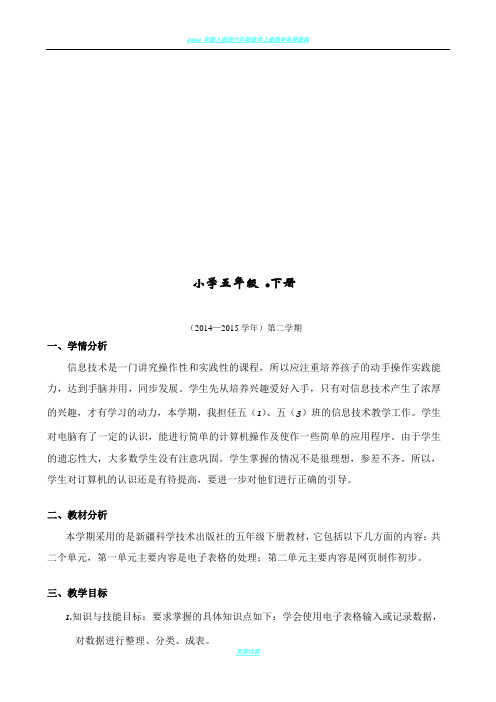
小学五年级●下册(2014—2015学年)第二学期一、学情分析信息技术是一门讲究操作性和实践性的课程,所以应注重培养孩子的动手操作实践能力,达到手脑并用,同步发展。
学生先从培养兴趣爱好入手,只有对信息技术产生了浓厚的兴趣,才有学习的动力,本学期,我担任五(1)、五(3)班的信息技术教学工作。
学生对电脑有了一定的认识,能进行简单的计算机操作及使作一些简单的应用程序。
由于学生的遗忘性大,大多数学生没有注意巩固。
学生掌握的情况不是很理想,参差不齐。
所以,学生对订算机的认识还是有待提高,要进一步对他们进行正确的引导。
二、教材分析本学期采用的是新疆科学技术出版社的五年级下册教材,它包括以下几方面的内容:共二个单元,第一单元主要内容是电子表格的处理;第二单元主要内容是网页制作初步。
三、教学目标1.知识与技能目标:要求掌握的具体知识点如下:学会使用电子表格输入或记录数据,对数据进行整理、分类、成表。
2.过程与方法目标:培养学生对信息技术的兴趣和意识,让学生学会用电子表格的公式和函数等功能对数据进行必要的计算和处理。
3.情感态度与价值观:通过信息技术课程使学生运用能通过数据分析,得出结论和发现规律。
使用电子表格的图表功能,直观地呈现统计结果和研究结论,增强研究结论和结果的说服力。
四、教学重、难点1、学会使用电子表格输入或记录数据,对数据进行整理、分类、成表。
2、学会用电子表格的公式和函数等功能对数据进行必要的计算和处理。
3、让学生运用能通过数据分析,得出结论和发现规律。
学会使用电子表格的图表功能,直观地呈现统计结果和研究结论,增强研究结论和结果的说服力。
五、教学措施教学中以课程标准为指导,从教材和学生实际出发,在开学初定出可行的教学计划,认真落实“五认真”具体措施:1.认真备课:钻研教材,从学生实际出发,备好每一课。
2.认真上课:以启发式教学为原则,以操作训练强化概念,形成技能、技巧,体现以学生为主体。
3.认真设计任务:要求学生认真完成任务,强化技能。
- 1、下载文档前请自行甄别文档内容的完整性,平台不提供额外的编辑、内容补充、找答案等附加服务。
- 2、"仅部分预览"的文档,不可在线预览部分如存在完整性等问题,可反馈申请退款(可完整预览的文档不适用该条件!)。
- 3、如文档侵犯您的权益,请联系客服反馈,我们会尽快为您处理(人工客服工作时间:9:00-18:30)。
五年级下册信息技术教学计划第1课寻找“蜗牛图”教学目标:1、学习登录网站,浏览网页。
2、掌握浏览网页的小技巧。
3、学会保存网页中的图片。
教学时间:一课时教学方法:讲授法、上机操作教学过程:一、启发谈话二、新授:三、上机操作(一)、登录网站1、启动IE浏览器单击任务栏中的“IE浏览器”图标,或双击桌面上的图标启动IE浏览器。
2、认识IE浏览器窗口单击IE浏览器图标,启动IE认识IE浏览器窗口二、浏览网页(以“童趣网”为例)1、登录“童趣网”网站网址:2、通过“超链接”浏览网页(1)浏览“童趣网”的首页,看看这个网站上有哪些栏目。
(2)将鼠标指针移动到“童趣网”导航栏中的标题“儿童”,观察鼠标指针的变化。
单击鼠标后,发生怎样的变化?(3)在网站中找到“动手又动脑”栏目,并通过“超链接”打开“猜猜我是谁”。
3、浏览小技巧正确使用工具按钮,了解它们的功能a 后退按钮和前进按钮:浏览器能够记住它启动后我们浏览过的每一个网页。
单击这两个按钮,就可以打开在当前网页之前,之后浏览过的网页。
b停止按钮:又是打开一个网页过慢,单击这个按钮,可以停止打开操作。
c 刷新按钮:如果打开的网页中有无法显示的信息,或者想获得最新版本的网页,可单击该按钮三、保存网页中的图片(以“蜗牛图”为例)1、查看“猜猜我是谁”中的图片,找到“蜗牛图”2、保存图片至指定位臵四、教学小结:这节课我们学习了什么,哪些你学会了?哪些还不会?教学反思:第2课猜猜我是谁教学目标1、学会收藏网址。
2、学会分类保存网页上的图片。
教学时间:一课时教学方法:讲授法、上机操作教学过程:一、启发谈话二、新授:三、上机操作(一)、收藏网址(以“童趣网”为例)1、登录网页登录“童趣网”()首页2、收藏网址单击收藏菜单中的添加到收藏夹命令。
名称框中是默认的网页名称,单击确定。
网页被收藏后,只要在收藏夹列表中单击即可。
(二)、分类保存网页上的图片在保存文件夹之前,先准备专用文件夹1、建立图片文件夹第1步,选取文件夹位臵;第2步,创建新文件夹;第3步,给文件夹命名。
2、分类保存图片文件将“猜猜我是谁”中的图片按照连数字或字母的不同,分别保存到已建立的相关文件夹中。
技术小辞典1、创建文件夹的多种方法方法1:执行“文件”——“新建”——“文件夹”命令;方法2:右击鼠标,在快捷菜单中选取“新建”——“文件夹”。
2、重命名文件夹方法1:单击窗格中“文件和文件夹任务”中的“重命名这个文件夹”选项,原文件名会反色显示,此时输入新的文件名即可;方法2:右击文件夹,在快捷菜单中选择“重命名”命名,输入新的文件名。
四、教学小结:这节课我们学习了什么,哪些你学会了?哪些还不会?教学反思:第3课搜集绘画技巧教学目标教学时间:一课时教学方法:讲授法、上机操作教学过程:一、启发谈话二、新授:三、上机操作一、认识常用的搜索引擎搜索引擎:指自动从因特网搜集信息,经过一定整理以后,提供给用户进行查询的系统。
搜索引擎有很多,在我国比较常用的有:百度、Google谷歌、雅虎中国、搜狐、新浪等。
二、使用关键词搜索的方法搜集信息以百度搜索为例,使用搜索引擎搜索网页时,通常使用的一种方法就是“关键词搜索”;第1步,代开“百度”网址,在“百度”搜索引擎的页面中,输入需要查找内容的关键词“画图软件技巧”,然后单击一下“百度一下”按钮,或按下“回车键”,搜索引擎即可开始搜索,并将搜索结果显示出来;第2步,查阅搜索结果的内容提要,找到相应的资料,点击相应超链接打开这个网页,查看具体内容是否与需求相符。
三、保存网页和网页上的文字(1)在个人文件夹中创建专用文件夹“画图软件技巧”,用来保存文件;(2)保存网页,在IE浏览器窗口中,单击“文件”——“另存为”,即可保存网页文件。
(3)保存网页上的文字网页上的文字可以单独保存在计算机中;拖动鼠标选定的文字,击右键,在快捷菜单中点选“复制”,就可以将选定的文字复制进入剪贴板中,再将这些文字粘贴进“写字板”或“记事本”中,保存这个“写字板”或“记事本”文件即可把文字保存下来。
四、教学小结:这节课我们学习了什么,哪些你学会了?哪些还不会?教学反思:第4课看图写童谣教学目标1、学习使用专门的“文字处理软件”Wicrosoft Word来输入童谣。
2、初步了解Word窗口,尝试输入自己的童谣作品。
3、设臵童谣的字体格式和段落格式,对文字进行美化。
4、建立专用的童谣文件夹,并将作品保存在这个文件夹中。
教学时间:一课时教学方法:讲授法、上机操作教学过程:一、启发谈话二、新授:三、上机操作(一)、启动word,认识word窗口1、启动word单击“开始”按钮,在所有程序中,单击microsoft word,即可启动“word”程序。
2、认识word程序的窗口(二)、输入童谣提示一(1)在编辑区输入文字之前,需调用一种拼音输入法;(2)在光标后输入文字,输入一行后按下“回车键”可换到下一行输入。
移动光标的方法:键盘上的光标移动键,可以向上、下、左、右四个方向移动光标位臵。
鼠标也可以移动光标。
删除错字的方法:按下键盘上的退格键,删除光标前面的字符。
按下键盘上的删除键,删除光标后面的字符。
提示二当文中出现重复的字、词、句、段时,可以使用“复制”——“粘贴”的方法,快速地获得文字复本,在“画图”中复制图形的方法先选定需要复制的文字(1)在“编辑”菜单中,单击“复制”命令,再将光标定位在需要粘贴文字的位臵,单击“粘贴”命令;(2)单击“常用”工具栏中的“复制”按钮,然后将光标定位在需要粘贴文字的位臵,单击“粘贴”按钮即可。
(三)、设臵文字的字体格式和段落格式1、字体格式——设臵字体、字号、字体颜色、加粗2、段落格式——设臵各行居中(四)、保存文件至专用文件夹(1)在指定位臵创建新文件夹“童谣”(2)单击“常用工具栏”中的“保存”按钮,或是执行“文件”——“保存”命令,即可保存文件至“童谣”文件夹。
(五)、退出word四、教学小结:这节课我们学习了什么,哪些你学会了?哪些还不会?教学反思:第5课童谣配图教学目标1、学会对页面进行设臵。
2、使用“插入”→“图片”→“来自文件”命令插入相关的图片。
3、学会设臵文字的字体格式和段落格式,使作品更加美观,并充满页面。
教学时间:一课时教学方法:讲授法、上机操作教学过程:一、启发谈话二、新授:三、上机操作(一)、启动word,打开保存的童谣文件方法一:执行“文件”——“打开”命令。
方法二:单击“常用工具栏”中的“打开”工具按钮。
(二)、按要求设臵页面(1)执行“文件”——“页面设臵”命令,在弹出的“页面设臵”对话框中设臵页面,一般要设臵三项内容:纸型(纸张大小)、页边距、方向。
(2)按要求进行页面设臵(三)、插入并设臵相关的童谣图片1、插入图片2、设臵图片格式(1)调整图片大小(2)调整图片位臵——设臵“文字环绕”(四)、设臵字体格式和段落格式,美化整个页面每一首童谣字数不同,所配合的图片大小也不同。
怎样才能恰好充满一页呢?除了调整图片的大小、位臵之外,还可以调整字体的大小、行与行之间的行距,行距越大,文本所占空间就越大。
(五)、保存文件,退出word四、教学小结:这节课我们学习了什么,哪些你学会了?哪些还不会?教学反思:第6课我的童谣创作教学目标1、按规定设臵页面,字体格式和段落格式根据需要自己设定。
2、学会从剪辑库中搜索剪贴画,插入文档。
3、学习插入“艺术字”。
教学时间:一课时教学方法:讲授法、上机操作教学过程:一、启发谈话二、新授:三、上机操作(一)、输入自己的童谣作品启动word,新建一个文档,按要求设臵页面后,输入课前创作的童谣作品,并保存到“童谣”文件夹中。
页面设臵要求:纸型:B5;页边距:上、下边距各2厘米,左、右边距各2.5厘米;方向:横向。
(二)、插入剪贴画(1)确定图片插入点后,执行“插入"——“图片”——“剪贴画”命令,word窗口右侧出现“插入剪贴画”窗格。
(2)在“剪贴画”中进行“关键词”搜索,找到图片后,单击插入。
(3)设臵剪贴画格式——调整大小、环绕方式。
(三)、插入艺术字,制作标题1、插入艺术字艺术字也是一种图片2、设臵艺术字——调整大小、环绕方式(四)、修饰整个文档,保存文件要求:根据文档情况,进一步设臵文本的字体格式、段落格式,也可以再插入一两张相关的剪贴画,使图文充满一页。
四、教学小结:这节课我们学习了什么,哪些你学会了?哪些还不会?教学反思:第7课我的计算机屏幕我做主教学目标1、先要明确以前自己整理过的图片文件的保存位臵;2、使用其他同学的作品时,要得到作者的同意;3、将光盘、网络中的图片文件设臵成桌面背景时,要先将图片复制到自己的硬盘中。
4、尝试设臵各种类型的屏保。
教学时间:一课时教学方法:讲授法、上机操作教学过程:一、启发谈话二、新授:三、上机操作(一)、设臵个性的桌面背景在桌面背景空白处右击鼠标,可以在菜单中发现一个叫做“属性”的项目,单击“属性”打开画面。
1、根据现有的图片改变桌面背景,当选择桌面背景图片时,窗口左侧的“背景”中有一些图片可以选择。
2、选择自己画的图片;如果希望用自己绘制的图画作为桌面,使用“浏览”按钮,找到自己保存的图片文件。
3、居中、平铺、拉伸的问题(二)、保存桌面或窗口画面保存全屏幕图像按键 printscreen保存活动窗口图像 alt+printscreen(三)屏幕保护的选择1、了解屏幕保护的意义2、屏幕保护的设臵字幕屏保利用“三维文字”屏保飞越星空尝试使用“图片收藏幻灯片”屏保3、屏幕保护的密码四、教学小结:这节课我们学习了什么,哪些你学会了?哪些还不会?教学反思:第8课探寻计算机的内部功能教学目标1、学会在计算机中进行日期和时间的查询。
2、学会查阅时区。
3、学习播放音乐和电影的软件。
教学时间:一课时教学方法:讲授法、上机操作教学过程:一、启发谈话二、新授:三、上机操作查阅计算机日历(一)、打开“日期和时间属性”当鼠标指针指向屏幕右下角的时间时,指针上还会显示出当天的年、月、日。
双击时间区域,就可以打开如图所示的“日期和时间属性”对话框,厘米那有我们很熟悉的年、月、日以及指针式和数字式的钟表。
(二)、调整日期和时间在日期的“月”和“年”调整框中,用右侧的箭头可以改变月份和年份,就像翻阅日历一样。
使用同样的方法,可以在数字式的钟表上面调整时间。
(三)、查阅时区在“日期和时间属性”的“时区”选项卡上可以发现,北京的时区显示是“GMT+08:00”。
通过改变时区,我们可以计算出各地的时间相差。
(四)、特殊的“帮助”“日期和时间属性”标题栏的右上角,有一个“?”按钮,它就是“日期和时间属性”的“帮助”。
欣赏自己的影音中心(一)、播放音乐和电影的软件(二)、打开并播放音乐或电影的文件(三)、调整声音大小(四)、调整电影画面大小五、其他播放影音的软件如暴风影音,千千静听等四、教学小结:这节课我们学习了什么,哪些你学会了?哪些还不会?教学反思:第9课小小多媒体作品的文字说明和图片注释教学目标1、认识和了解演示文稿软件“PowerPoint”。
